软件下载:Nero 9.4.26.0 官方中文版(附刻录软件Nero9注册机)
说到刻录软件,基本上大家都会认识 Nero 吧。Nero毫无疑问是最著名的CD/DVD刻录软件,不过它是商业软件,一直购买正版价格实在是高昂啊,不过在网上我们还是可以找到nero刻录软件破解版的,接下来就给大家分享怎么使用nero刻录软件破解版:
方法/步骤
打开刻录软件,图中①位置“添加视频”,把需要刻录的视频文件都打开到软件上。批量导入即可,不用一个个导入:
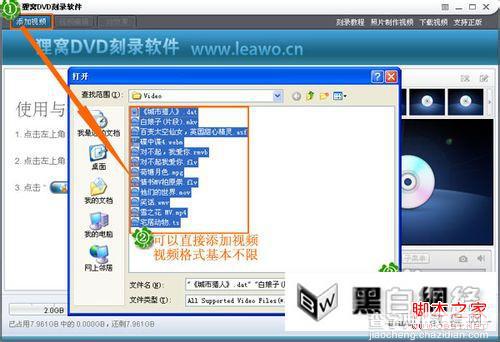
用户可能会碰到超刻的情况,想刻的视频体积超过了光盘可装的限度。如果一定要刻固定文件的话,可以换用容量大的光盘或者调小视频比特率的数值。 添加成功后,软件上的功能按键都可以使用了。
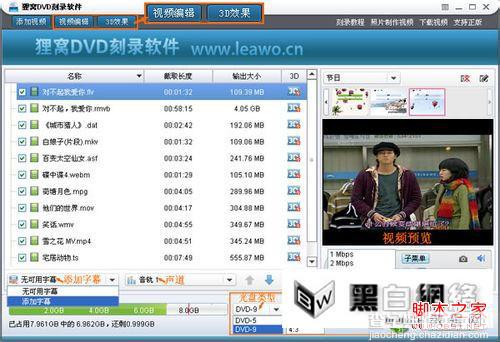
光盘菜单设置。一般可根据你刻的视频内容来选定,比如工作宣传视频光盘,就可以选择软件提供的商业类样式菜单;比如教学的视频光盘,就可以选择软件提供的教育类菜单;还有节目、自然、标准等的。

自由制作一些娱乐休闲等光盘时,我们可以充分发挥自己DIY的潜力,动手设置一个漂亮的菜单。选择“设计菜单”可进入设计器界面。看图,这就是鄙人自己设置的,加入背景图片、音乐等,超好看!
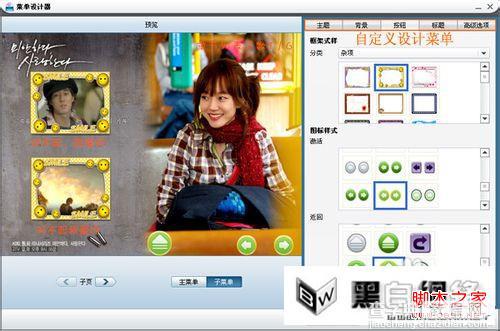
OK,回到刻录软件主界面上,选择按钮刻录到DVD。弹出对话框窗口——“刻录设置”,选择“刻录到”为刻录光驱。最后放入空白刻录盘“立即刻录”。
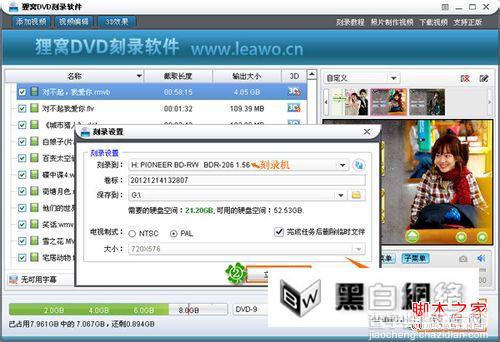
软件自行刻录,可稍加片刻。软件的刻录速度跟电脑配置、文件体积等因素有关的。这里我刻录的文件很多个,但刻录速度还是比较快的。
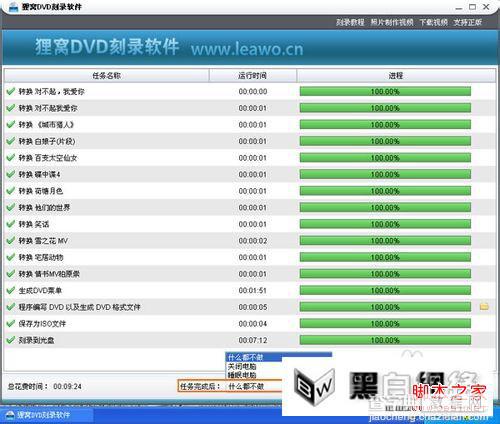
光盘刻好了,那就可以放到影碟机等支持播放光盘的设备上播放了。亲自刻录的感觉果然不错,你也试试吧。
Nero刻录软件下载:http://www.jb51.net/softs/9808.html
【nero刻录软件破解版使用教程图解】相关文章:
★ Magic NTFS Recovery数据恢复工具破解使用图文教程(附注册码)
★ 安易硬盘数据恢复软件怎么用?安易硬盘数据恢复应用使用教程
★ pqmagic(PQ分区魔术师)8.0中文版图文使用教程
★ BurnAware Free免费实用的光盘刻录软件使用教程
